Come Ripristinare WhatsApp da Google Drive a iPhone
Se sostituisco il mio telefono Android e compro un iPhone, come faccio a ripristinare il backup di WhatsApp da Google drive al nuovo iPhone? Se hai già eseguito il backup, in questo articolo verranno presentati due metodi per ripristinarlo sul tuo iPhone.
Di recente, sono passato al mio nuovo iPhone 14, quindi ho bisogno di trasferire tutti i miei dati dal vecchio telefono a quello nuovo. Tuttavia, come trasferisco WhatsApp da Android a iPhone 14? In effetti, ho già eseguito il backup dei messaggi di WhatsApp su Google Drive. Ma posso ripristinare i messaggi di WhatsApp da Google Drive su iPhone?
Nessuno vuole perdere i dati di WhatsApp. WhatsApp è uno strumento che usiamo ogni giorno e contiene molti messaggi e contenuti multimediali importanti, che possono includere dati personali o dati lavorativi.
Google Drive è un ottimo modo per eseguire il backup di tutti i dati di WhatsApp, ma trasferirli può essere una seccatura se si cambia telefono. Se si passa da un Android a un iPhone, è quasi impossibile ripristinare questi backup WhatsApp da Google Drive a iPhone. Fortunatamente abbiamo trovato la soluzione, continua a leggere e scoprila.
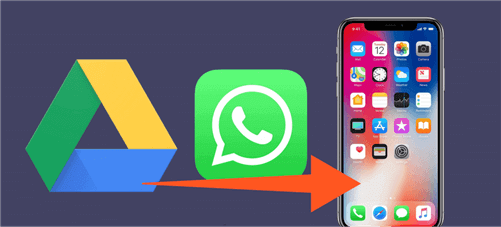
ripristina whatsapp da google drive a iphone
È possibile ripristinare backup WhatsApp su iPhone da Google Drive
Potresti chiedere prima dove sono archiviati i messaggi WhatsApp sul tuo telefono. Di fatto, i messaggi WhatsApp non vengono archiviati sul proprio server, quindi i tuoi messaggi WhatsApp non possono essere sincronizzati con gli account degli utenti.
Normalmente, sappiamo tutti che gli utenti Android possono eseguire il backup dei messaggi WhatsApp su Google drive e poi ripristinarli sul proprio telefono Android, mentre gli utenti iPhone possono eseguire il backup e il ripristino tramite iCloud. Poiché i dispositivi Android e iPhone utilizzano piattaforme diverse per creare il backup di WhatsApp quindi non è possibile ripristinare backup WhatsApp da Google Drive a iPhone.
Tuttavia, a seguire troverete metodi collaudati per ripristinare backup whatsapp da google drive su iphone gratis.
Come recuperare backup WhatsApp da Google Drive su iPhone
Poiché il sistema iOS è limitato dai protocolli di crittografia di Google Drive, non è consentito ripristinare direttamente WhatsApp da Google Drive a iPhone. Per questo motivo, se vuoi ripristinare WhatsApp direttamente da Google Drive su iPhone, dovresti rivolgerti ad alcuni strumenti speciali. In questa parte, dimostreremo come recuperare backup whatsapp da google drive su iphone con il modo più semplice.
Un approccio creativo è quello di AnyTrans, che mantiene le vostre chat di WhatsApp a portata di mano. Sia che abbiate cambiato iPhone o che abbiate subito una perdita accidentale di dati, potete riavere i vostri messaggi WhatsApp e tutte le foto, la musica, i video e i file che avete inviato e ricevuto in qualsiasi momento.
puoi sfruttare la sua funzione di trasferimento e backup dei dati di WhatsApp per ripristinare facilmente e rapidamente i dati di WhatsApp, cosa più importante, puoi ripristinare il backup di WhatsApp da Google Drive a iPhone o trasferire WhatsApp da Android a iPhone senza cancellare i dati WhatsApp precedenti.
AnyTrans
- Ripristino backup whatsapp iphone da google drive in pochi minuti.
- È sicuro al 100% da usare, migra il backup di WhatsApp da Android a iPhone senza perdita dati.
- Backup locale dei dati di WhatsApp sul computer senza limiti di spazio di archiviazione.
- Possibilità di trasferire e stampare le chat di WhatsApp e gli allegati come conversazioni, foto, emoji, ecc.
- Supporta tutti i modelli di iPhone ed è compatibile con tutte le ultime versioni di iOS, compreso iOS16.
Download Gratis * 100% pulito e sicuro
Ora, leggi la seguente guida dettagliata per capire come decrittografare il backup di WhatsApp e ripristinarlo da Google Drive a iPhone con pochi clic.
Passaggio 1. Apri AnyTrans e accedi al tuo account Google
1. Scarica e installa gratuitamente AnyTrans sul tuo computer > Fai clic su Social Messages Manager nel pannello di sinistra > Fai clic su Da backup di Google Drive.
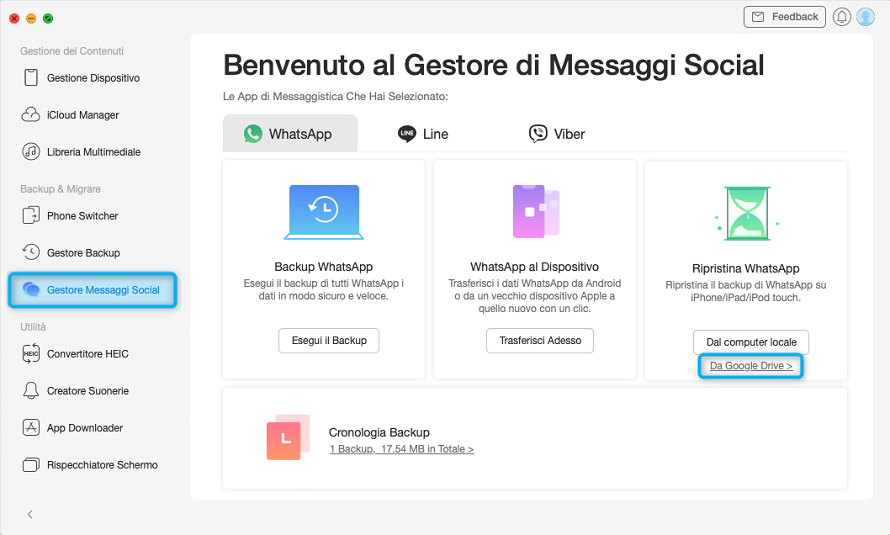
Ripristina Messaggi Sociali da Google
2. Dopo aver effettuato l’accesso al tuo account Google, puoi visualizzare tutta la cronologia di backup di WhatsApp su Google Drive. Scegli un backup per ripristinarlo.
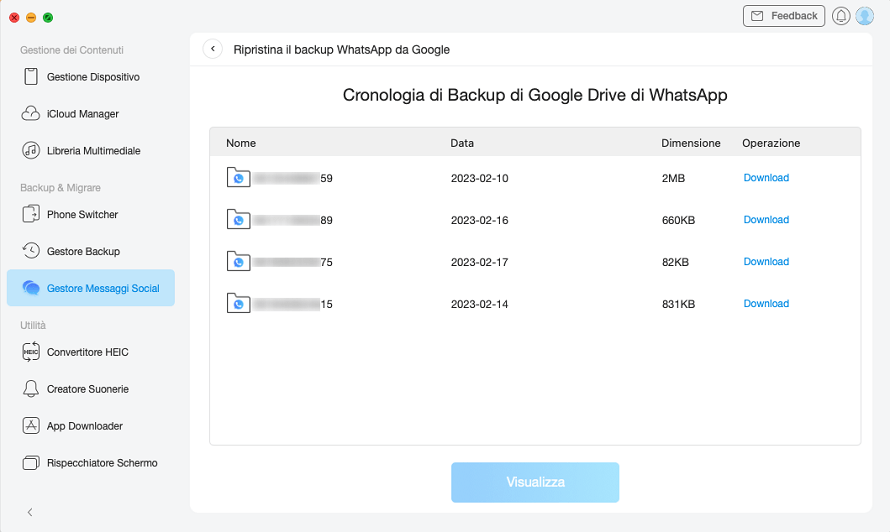
Scegli un backup di Google
Passaggio 2. Decifra e accedi ai tuoi file WhatsApp sul telefono Android di origine
1. In questa pagina è necessario selezionare i tipi di file da ripristinare. Se desideri ripristinare chiamate e messaggi, devi prima connettere il tuo telefono Android di origine e farlo decifrare. Prendendo ad esempio Messaggi, dovresti fare clic su Messaggi.
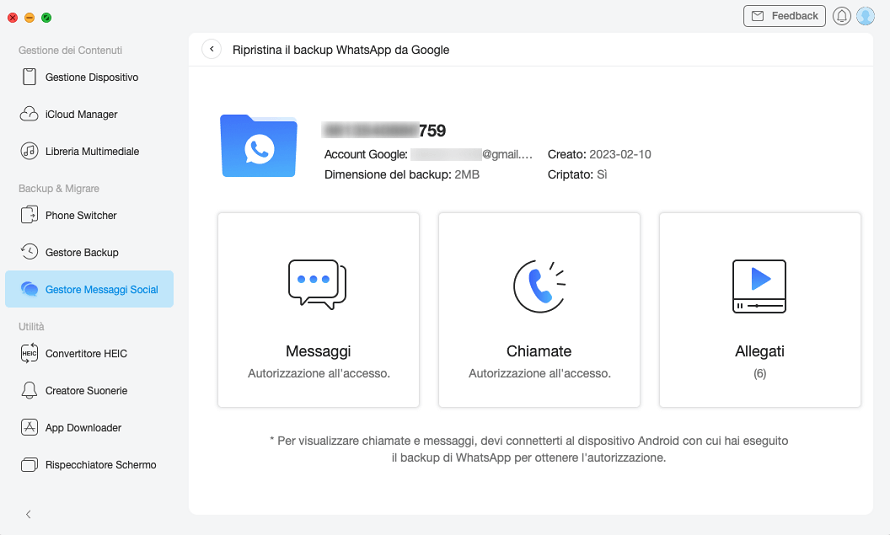
Seleziona messaggi da visualizzare in anteprima
2. Decrittografare messaggi o chiamate sul backup di Google Drive, fai clic su Decifra Ora.
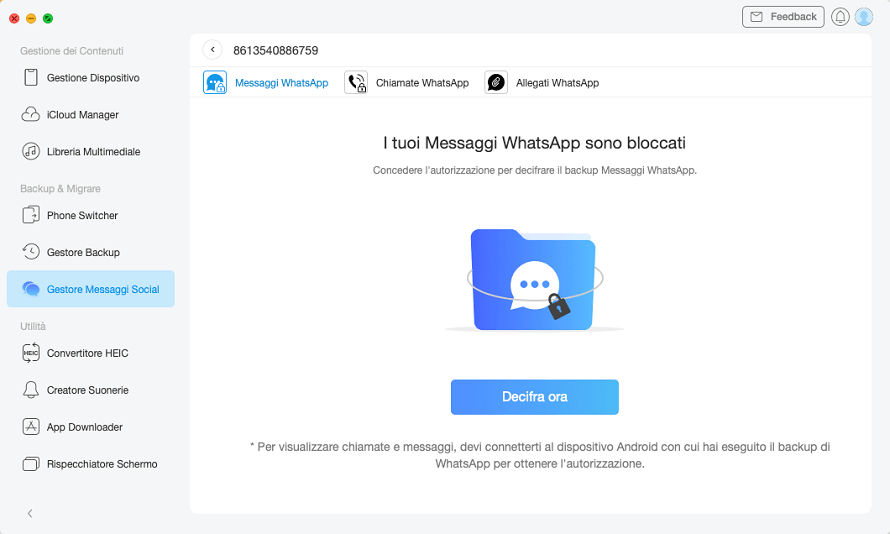
Decifrari tuoi messaggi
Passaggio 3. Ripristina il backup di WhatsApp su iPhone
1. Dopo aver decifrato il tuo telefono Android, dovresti tornare all’inizio del passaggio 2, dove puoi accedere a Messaggi. Quindi dovresti collegare il tuo iPhone al computer tramite un cavo USB in modo da visualizzare e selezionare messaggi specifici da ripristinare su iPhone.
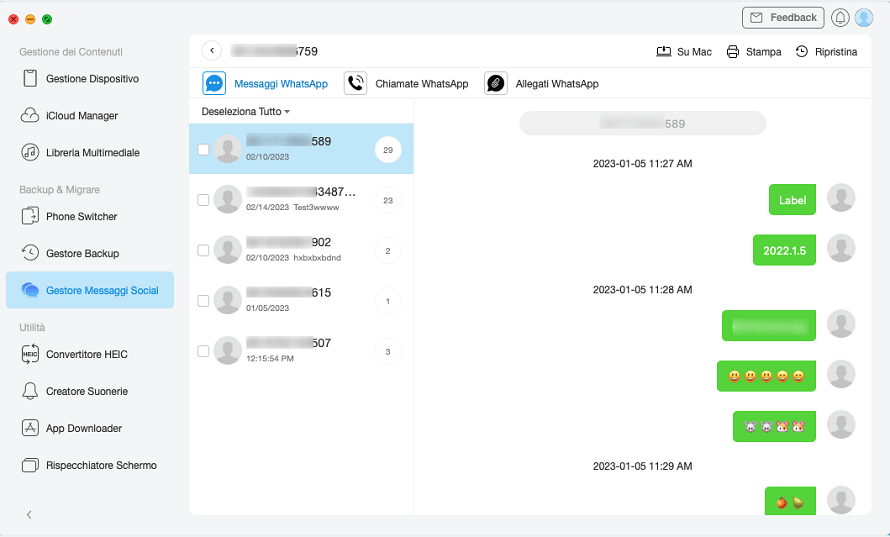
Visualizza e ripristina i messaggi WhatsApp su iPhone
2. Potrebbero essere necessari alcuni minuti prima che venga visualizzata la pagina Processo di ripristino completato.
Importare backup whatsapp da google drive su iphone via e-mail
Esiste un’altro metodo tradizionale: recuperare backup whatsapp da google drive su iphone tramite e-mail.
Questo metodo è molto più complesso e presenta delle limitazioni: Ripristina la cronologia delle chat di WhatsApp in formato txt sull’iPhone, ma non sarà possibile visualizzare le chat su WhatsApp. In altre parole, questo metodo tradizionale non fa altro che inviare le chat di WhatsApp a voi stessi come allegato di un’e-mail, per aprire le e-mail sul vostro iPhone e scaricarle, cosa che non vi consigliamo.
Se si desidera comunque ripristinare backup WhatsApp google drive su iphone con questo metodo, verificare i seguenti passaggi.
- Accendi l’iPhone e apri WhatsApp
- Seleziona la chat di WhatsApp che desidera inviare e clicca sul nome del contatto nella parte superiore del display.
- Tocca “Esporta conversazione” e scegliere di allegare i file multimediali all’e-mail.
- Inserisci l’indirizzo e-mail dell’iPhone e clicca su “Invia”.
È ora possibile visualizzare questi file in formato txt. Ma molto spesso non vogliamo ottenere questo risultato, quindi se volete recuperare i registri delle chat di WhatsApp e gli allegati, come conversazioni, foto, emoji, ecc, vi consigliamo di utilizzare AnyTrans.
La conclusione
Con i due metodi illustrati in questo articolo potete ripristinare i backup di WhatsApp da Google Drive su iPhone. Tuttavia, a volte, di fronte ai complessi e limitanti metodi tradizionali, preferiamo consigliarvi di utilizzare AnyTrans, che rende l’intero recupero così facile, scaricarlo gratuitamente e provarelo!
AnyTrans – Trasferimento completo su WhatsApp
Scarica gratuitamente AnyTrans per ripristinare il backup di WhatsApp da Google Drive su iPhone con pochi clic.
Domande relative al prodotto? Contatta il nostro team di supporto per ottenere una soluzione rapida >

